조립품 모델링 가속화 및 단순화를 위한 제안:
조립품 보기 사용자화
- 구성요소를 추가할 때 현재 집중하는 설계 부분에 더 이상 영향을 주지 않는 구성요소의 가시성을 끕니다.
- 검색기의 구성요소 위에서 커서를 일시정지하여 그래픽 창에서 강조 표시합니다.
- 마우스 오른쪽 버튼을 클릭하고 검색기에서 찾기 또는 창에서 찾기를 클릭하여 구성요소를 찾습니다.
- 검색기 메뉴 막대에서 쌍안경 기호를 클릭하여 찾기 대화상자를 활성화합니다. 검색기준을 지정하여 검색 객체에 특정한 기준별로 구속조건, 피쳐 및 파일을 찾습니다.
- 선택할 필요는 없지만 참조 프레임을 위해 볼 필요가 있는 부품에 대하여 동작 가능 상태를 끕니다.
- 색상을 사용하여 조립품의 부시스템을 구분합니다. 예를 들어, 공기압 시스템의 모든 구성요소를 한 가지 색상으로 표시하고 특정 공급업자가 제공하는 모든 구성요소를 다른 색상으로 표시할 수 있습니다. 색상이 지정된 하위 시스템 및 가시성 설정을 설계 뷰로 저장합니다.
표현을 사용하여 구성요소 상태 사용자화
- 복잡한 부분조립품의 설계 뷰 또는 세부 수준 표현을 저장하고 부분 조립품을 배치하는 데 필요한 구성요소에 대해서만 가시성을 켭니다. 부분조립품을 교체할 때 세부 수준 표현을 사용합니다.
- 중요하지 않은 구성요소의 가시성을 끄고 설계 뷰 표현을 고유한 이름으로 저장합니다. 조립품 작업을 할 때마다 설계 뷰 표현을 다시 로드합니다.
- 설계 뷰 표현을 가시성과 억제 상태를 관리할 세부 수준에 복사합니다.
- 위치 표현을 작성 및 저장하여 여러 위치에 있는 조립품의 동작 연구 및 평가를 위해 "스냅샷"을 캡처합니다.
- 위치 표현의 도면에서 오버레이를 작성하여 여러 확장 영역 등에서 조립품을 보여 줍니다.
- 세부 수준 표현을 작성하여 필요 없는 구성요소가 메모리에 로드되는 것을 방지합니다. 메모리를 절약하여 컴퓨터 성능을 향상시키십시오.
- 곡면 복합 형상단순화 또는 파생 부품을 사용하여 대체 세부 수준을 작성하여 파일 크기와 메모리 사용을 대폭적으로 줄입니다.
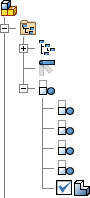
- 조립품을 열 때 여러 표현을 조합하여 적절한 작업 뷰를 얻고 모델링 효율성을 향상시킵니다.
효과적인 계획
- 부품을 작성하기 전에 맨 위 단계 조립품 및 부분조립품 구조를 계획합니다. 계층구조로 인해 성능이 향상됩니다.
- 논리적인 부분조립품을 작성하여 더 큰 조립품에 결합합니다. 필요한 경우 승격과 강등을 사용하여 부분조립품의 작성을 지원합니다.
- 부분조립품에 사용되는 모든 구성요소를 같은 디렉토리에 유지합니다.
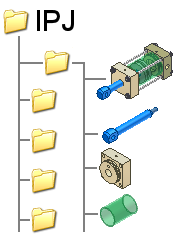
- 다양한 프로젝트의 많은 설계자들이 공유하게 될 구성요소에 대한 공유 네트워크 디렉토리를 작성합니다.
- 개별 구성요소에 대해 요약 및 프로젝트 특성을 지정합니다.
- 고유한 템플릿을 작성하여 특정 프로젝트 또는 부분조립품용 구성요소를 작성하는 데 사용합니다. 템플릿에서 공통 특성을 미리 정의하여 해당 템플릿에서 작성된 모든 구성요소가 특성을 상속하도록 합니다.
- Autodesk Inventor 내부 및 외부에서 속성을 검색하여 필요한 구성요소 파일을 찾습니다.
- 다시 사용할 가능성이 있는 속성 검색 결과를 저장 및 명명합니다.
조립품 관계 관리
- 구성요소 배치 및 이동을 제어하는 데 필요한 수만큼의 관계만 사용합니다. 관계에는 메모리가 사용됩니다.
- 중복은 되도록 피합니다. 응용프로그램 옵션 대화상자의 조립품 탭에서는 관계 중복 분석 사용을 사용하여 중복 접합을 검사합니다. 중복 관계를 삭제합니다. 중요사항: 분석을 완료한 후 옵션을 끕니다.
- 각 조립품에서 최소한 하나의 구성요소를 기준으로 지정하여 해석 성능을 최적화합니다.
- 가능한 경우 공통 관계 참조를 사용합니다. 공통 구성요소 또는 형상에 모든 구성요소를 접합하면 성능이 향상되고 복잡성이 줄어듭니다. 예를 들어, 가능한 경우 원점 작업 피쳐를 사용하여 조립품에서 구성요소를 찾습니다.
- 중간평면과 중심 축에 대칭 조립품을 접합합니다.
- iMate를 사용하여 오버헤드를 줄이고 일관성을 적용합니다.
- 관계를 찾으려면 검색기를 조립품 뷰에서 모델링 뷰로 변경합니다. 모든 관계가 관계 검색기 폴더에 수집됩니다.
- 검색기의 관계 위에서 커서를 일시정지하여 그래픽 창에서 강조 표시합니다.
- 나중에 설계 과정에서 제거될 수 있는 피쳐 사이에는 관계를 사용하지 않습니다.
- 검색기의 관계 아이콘 위에서 커서를 일시정지하여 강조 표시된 구속조건에 대한 모든 특성 정보를 표시합니다.
- 검색기의 느낌표 아이콘 위에 커서를 일시정지하여 해석할 수 없는 관계에 대한 정보를 표시합니다.
- 관계를 삭제 또는 변경하기 전에 모형 오류를 복구합니다.
- 관계 오류를 찾고 수정하거나 억제합니다. Design Doctor를 사용하여 구성요소를 분리합니다.
관계 오류 찾기
오류가 있는 관계는 노란색 기호로 표시됩니다.
- 검색기 계층구조의 맨 위에 있는 관계 폴더를 확장하여 조립품의 모든 관계를 볼 수 있습니다.
- 관계 오류를 강조 표시하여 관련된 부품 강조 표시를 보고 그래픽 창에서 해당 관계를 줌합니다.
- 자유 이동을 사용하여 구성요소를 이동합니다. 탄성 밴드에 다른 구성요소에 대한 연결이 표시됩니다. 접합 및 오류 그림문자가 그래픽 창에 표시됩니다. 관계를 마우스 오른쪽 버튼으로 클릭하고 옵션이 확인합니다.
- 관계를 마우스 오른쪽 버튼으로 클릭한 다음 나머지 반을 선택하여 검색기를 확장하고 선택한 관계의 나머지 반에 검색기 초점을 재설정합니다.
- 충돌하는 관계를 마우스 오른쪽 버튼으로 클릭한 후 진단을 선택하여 관계 충돌 분석 대화상자를 표시합니다. 관계 충돌 분석 대화상자를 사용하여 관계를 억제하거나 삭제하고 관계 오류를 해결합니다.
- Design Doctor를 사용하여 관계 오류를 진단하고 해결 방법을 제시합니다.
- 마우스 오른쪽 버튼으로 관계를 클릭하고 구성요소 분리를 선택하여 구속조건과 관련된 구성요소만 표시합니다.
폴더 구조에서 설계 파일 구성
한 폴더에 모든 조립품 파일을 저장하지 마십시오. Autodesk Inventor가 올바른 파일을 찾기 위해 한 폴더에 있는 수천 개의 파일을 검색해야 한다면 파일을 여는 데 시간이 더 걸릴 수 있습니다. Autodesk Inventor는 파일 이름의 일부를 사용하여 파일이 위치한 폴더의 경로를 저장합니다. 폴더에 파일이 많지 않으면 파일을 보다 빨리 찾아서 열 수 있습니다. 가능한 경우 동일한 디렉토리에서 모든 부분조립품 구성요소를 교체합니다.